Facebookストーリーの作成方法

Facebookストーリーは作成するのがとても楽しいです。Androidデバイスとコンピュータでストーリーを作成する方法を紹介します。
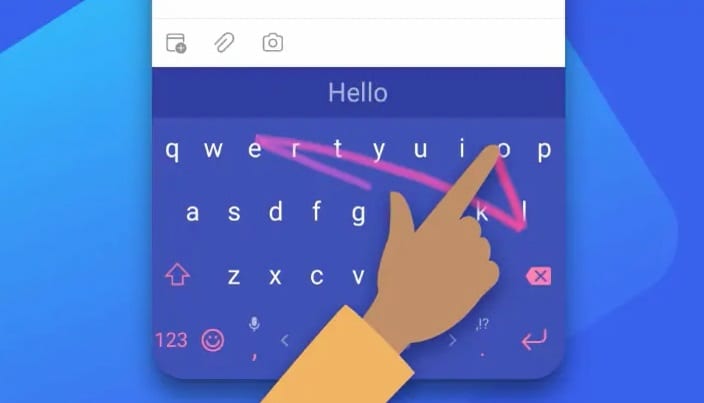
Microsoft SwiftKeyは、AndroidおよびiOSと互換性のある人気のある仮想キーボードアプリです。その主な長所は何ですか?SwiftKeyはあなたの文章スタイルに素早く適応し、より速くタイプすることができます。
ただし、キーボードアプリが意図したとおりに機能しない場合があります。たとえば、突然消えたり、開かなかったり、クラッシュしたりする場合があります。または、キーボード設定を自動的に変更したり、低品質の書き込み予測を提供したりする場合があります。このガイドを使用して、これらすべての問題などを修正できます。
アプリの最新ビルドは、定期的にパフォーマンスと速度の改善、および既知の問題の修正プログラムを備えています。
あなたは、から最新SwiftKeyのバージョンをインストールすることができGoogle PlayストアやApp Storeに。
保留中のAndroidまたはiOSのアップデートをインストールして、スマートフォンの速度を上げることを忘れないでください。古い携帯電話をお持ちの場合、最新のAndroidまたはiOSバージョンを正しく実行できない可能性があることに注意してください。
バックグラウンドで実行されているアプリは、アクティブに使用していなくても、電話のメモリを消費します。たとえば、ゲームはメモリ使用量の多いアプリであり、プレイが終了したらすぐに閉じる必要があります。
SwiftKeyが十分なメモリにアクセスできない場合、SwiftKeyはすぐに実行されず、ラグの問題が発生し始めます。すべてのバックグラウンドアプリを閉じて、それが役に立ったかどうかを確認します。
一部のAndroid最適化アプリは、キーボードアプリが正しく実行するために必要なシステムリソースにアクセスできないようにすることで、SwiftKeyのパフォーマンスを制限する場合があります。
Android最適化アプリがSwiftKeyと完全に互換性があるかどうかを確認してください。そうでない場合は、アンインストールして、別のアプリに切り替えます。
この問題がiOSの仕事用電話に影響している場合でも、驚かないでください。ネイティブiOSアプリ、特にSafari、メール、メッセージ、メモは、MicrosoftSwiftKeyでは正しく機能しない場合があります。
これは、サードパーティのキーボードアプリを無効にする傾向があるモバイルデバイス管理アプリをiPhoneで実行している場合によく発生します。この場合は、IT部門に連絡してください。
スマートフォンのキャッシュが一部のアプリに干渉する場合があります。それをクリアして、改善があるかどうかを確認します。
行く[設定] →ストレージ→アプリとあなたの携帯電話にインストールされたアプリの一覧が表示されます
アプリを選択し、[キャッシュをクリア]ボタンをタップします。
注:キャッシュをクリアする手順は、お使いの携帯電話のモデルと実行しているAndroidのバージョンによって若干異なる場合があります。
たとえば、一部の電話では、ストレージの下に[クリーンアップ]ボタンがあり、キャッシュを一度に削除できます。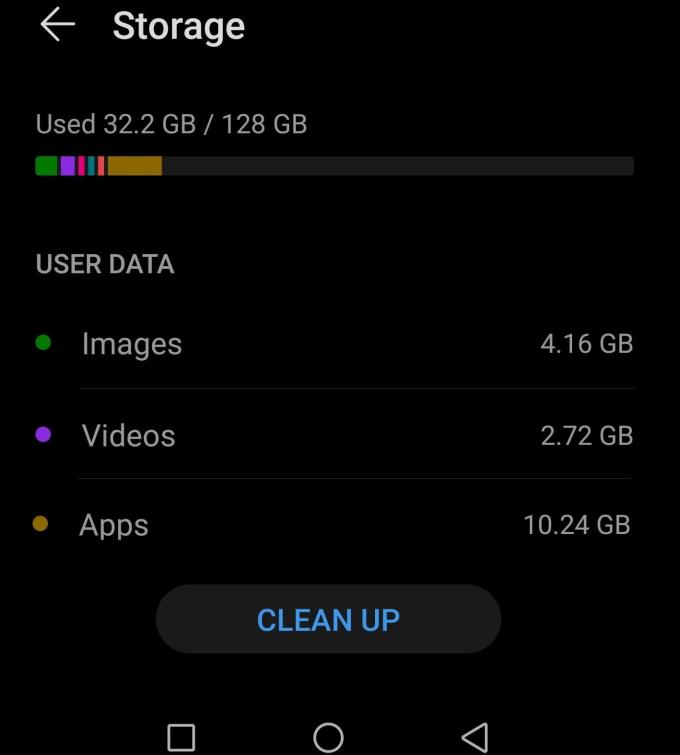
iPhoneのキャッシュをクリアし、アプリによって保存されたデータを削除するには:
移動設定→一般→ iPhoneストレージiOSデバイスにインストールされているすべてのアプリケーションを一覧表示します
アプリをタップし、[アプリのオフロード]を選択して、アプリが使用していたストレージを解放します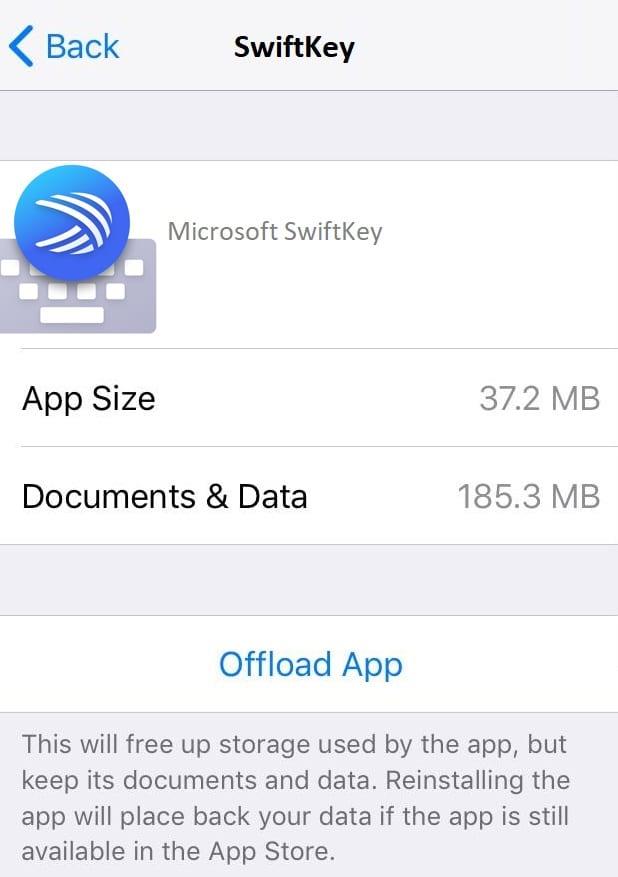
それぞれのアプリが不要になった場合は、[アプリの削除]をタップするだけで、アプリとすべての関連データを削除できます。
特に遅れたりクラッシュしたりすることが多い場合は、アプリをフレッシュインストールしてください。ただし、最初に、必ずデータをバックアップしてください。MicrosoftSwiftKeyアカウントにサインインし、バックアップと同期を有効にして、[更新]ボタンをタップして新しいバックアップコピーを作成します。
AndroidにSwiftKeyを再インストールするには:
行く[設定]を選択→[アプリケーションマネージャまたはアプリ
Microsoft SwiftKey Keyboardを選択→[ストレージ]をタップして、アプリに関連付けられているキャッシュとデータをクリアします。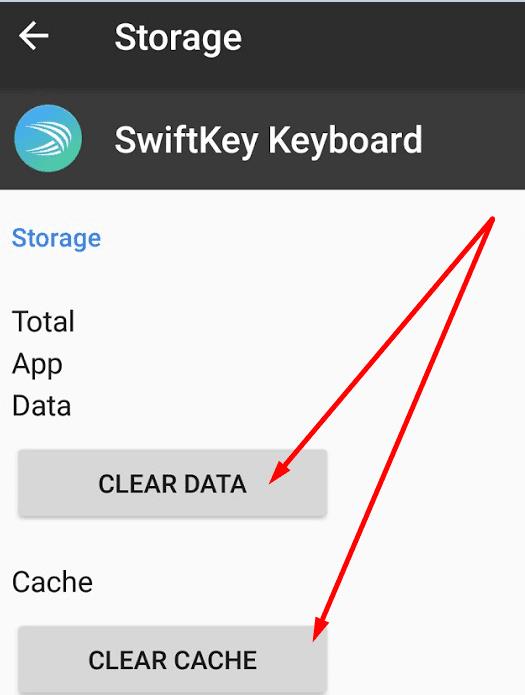
次に、Microsoft SwiftKeyをアンインストールして、電話を再起動します。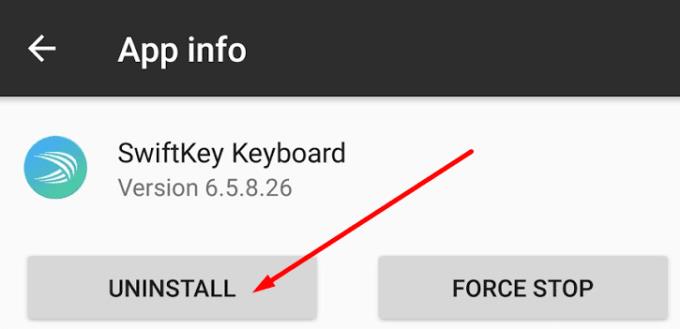
Google Playストアにアクセスして、SwiftKeyを再度ダウンロードします。
iOSにMicrosoftSwiftKeyを再インストールするには:
行く設定→一般→ iPhoneストレージ
Swiftkeyを選択し、[アプリのオフロード]を2回タップします
アプリがオフロードされるまで待ってから、[アプリの再インストール]をタップします。
SwiftKeyの書き込み予測が一流ではなくなった場合は、次の手順を実行します。
最新のMicrosoftSwiftKeyバージョンを実行していることを確認してください
SwiftKeyのキャッシュとアプリデータをクリアする
SwiftKeyアカウントからログアウトしてから再度サインインして、同期を強制し、カスタム予測を更新します
アプリを再インストールします。
これらの解決策は問題の解決に役立ちましたか?以下のコメントでお知らせください。
Facebookストーリーは作成するのがとても楽しいです。Androidデバイスとコンピュータでストーリーを作成する方法を紹介します。
このチュートリアルでは、Google Chrome と Mozilla Firefox での自動再生される迷惑な動画を無効にする方法を学びます。
Samsung Galaxy Tab S8が黒い画面で固まってしまい、電源が入らない問題を解決します。
Fireタブレットでメールアカウントを追加または削除しようとしているですか?この包括的ガイドでは、プロセスをステップバイステップで説明し、お気に入りのデバイスでメールアカウントを迅速かつ簡単に管理する方法をお教えします。見逃せない必見のチュートリアルです!
Androidデバイスでのアプリの自動起動を永久に防ぐための二つの解決策を示すチュートリアルです。
このチュートリアルでは、Google メッセージングアプリを使用して Android デバイスからテキストメッセージを転送する方法を説明します。
Android OSでスペルチェック機能を有効または無効にする方法。
Samsungが新しい旗艦タブレットのラインナップを発表したとき、注目すべき点がたくさんありました。 Galaxy Tab S9とS9+は、Tab S8シリーズに期待されるアップグレードをもたらすだけでなく、SamsungはGalaxy Tab S9 Ultraも導入しました。
Amazon Kindle Fireタブレットで電子書籍を読むのが好きですか? Kindle Fireで本にメモを追加し、テキストをハイライトする方法を学びましょう。
Samsung Galaxy Tab S9タブレットでデベロッパーオプションとUSBデバッグを有効にする方法について説明するチュートリアルです。






